本教程将部署分为两步:
第一步:开启IIS;
打开控制面板--》程序--》启用或关闭window功能;
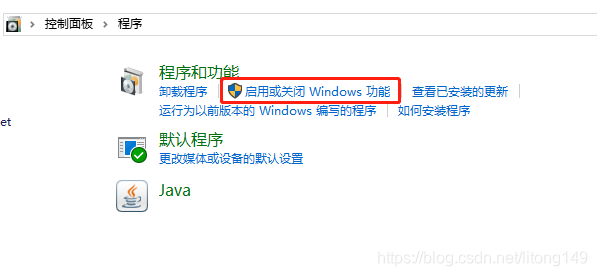
将相关组件安装,将图中组件及其子组件全部打开,勾选,点击确定;
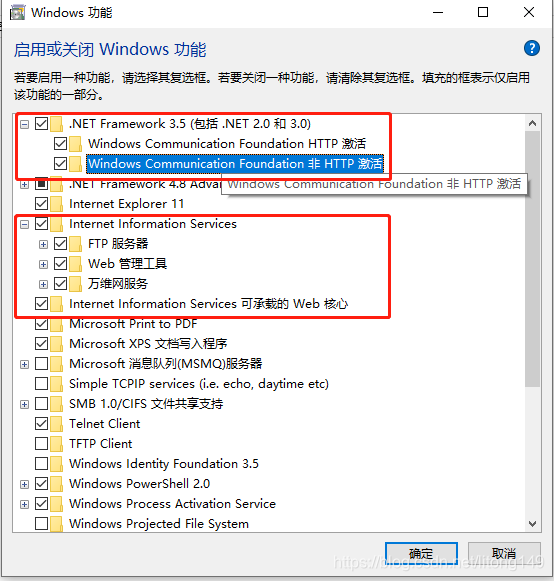
搜索IIS,并打开IIS管理器;
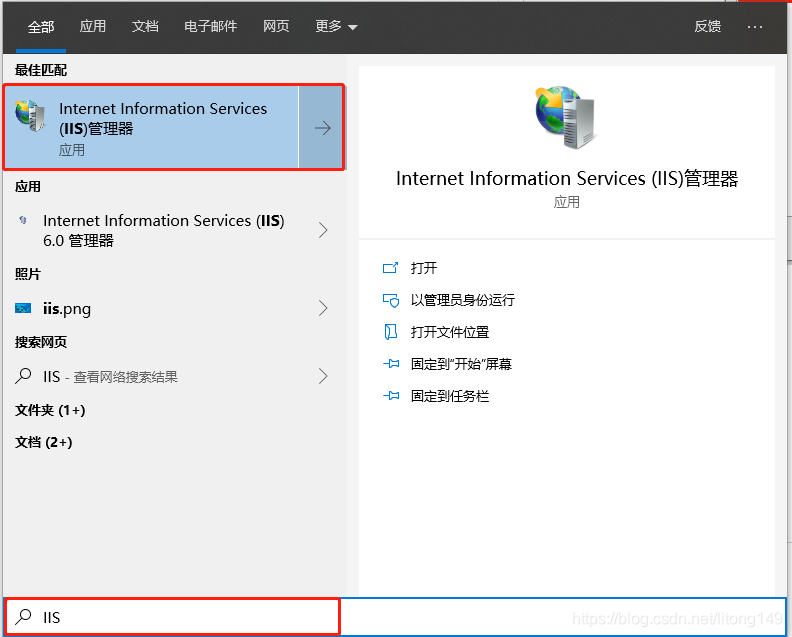
右键及网站,点击添加网站;
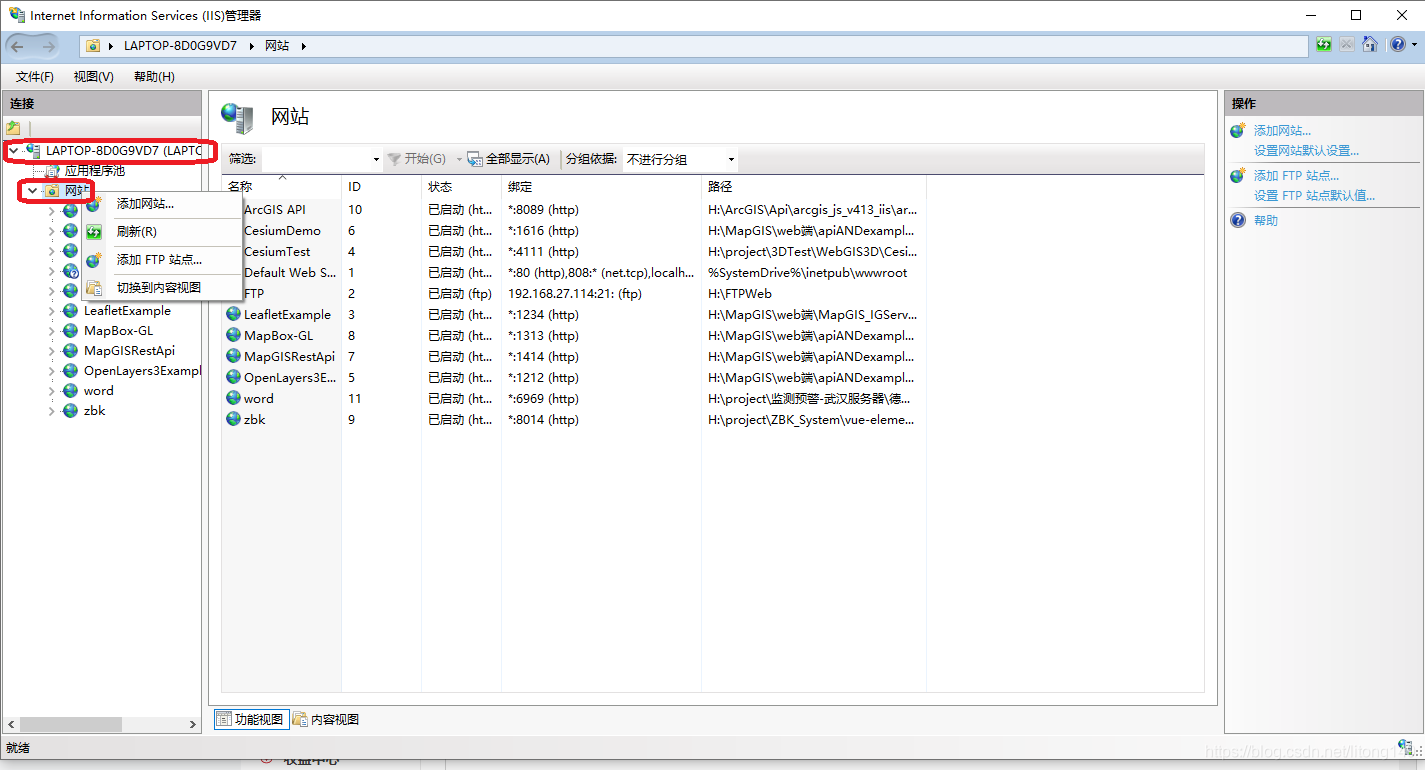
第二步:下载ArcGIS API ,并完成部署;
1、下载
进入ArcGIS for Developers官网首页,找到Get the API,官网默认的是最新版的4.X和3.X
ArcGIS for Developers官网:https://developers.arcgis.com/javascript/index.html
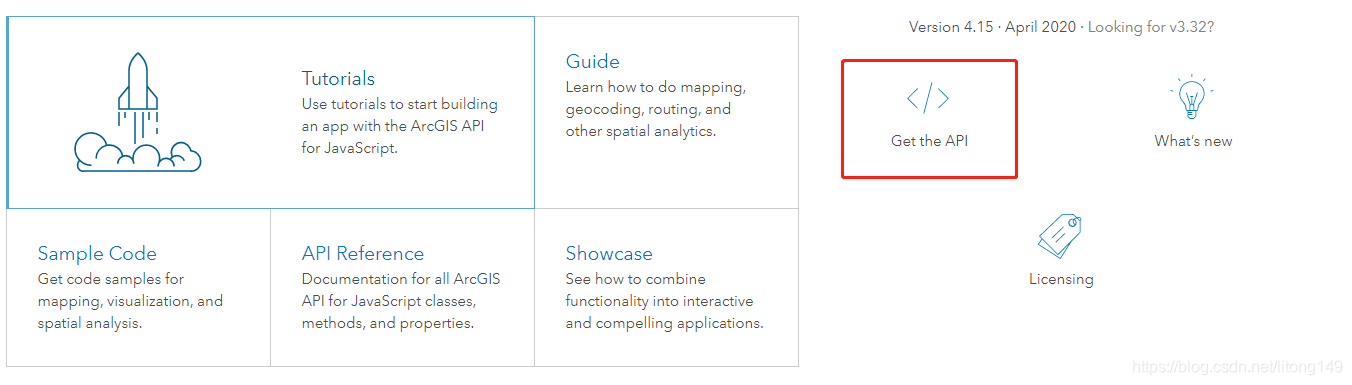
三种加载ArcGIS API的方式,本教程选择第三种下载API;
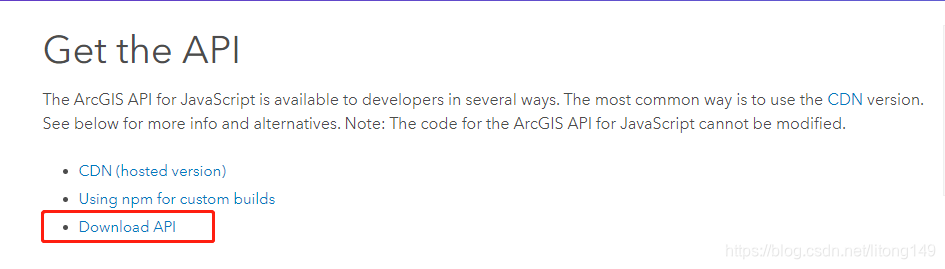
点击;
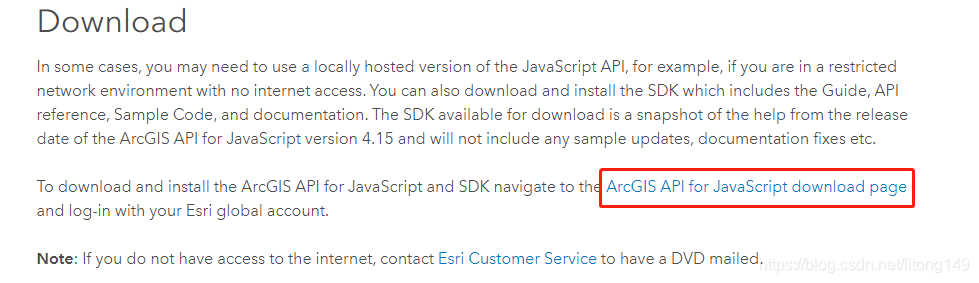
点击,进入下载页;
需要ArcGIS账户登录才能下载;
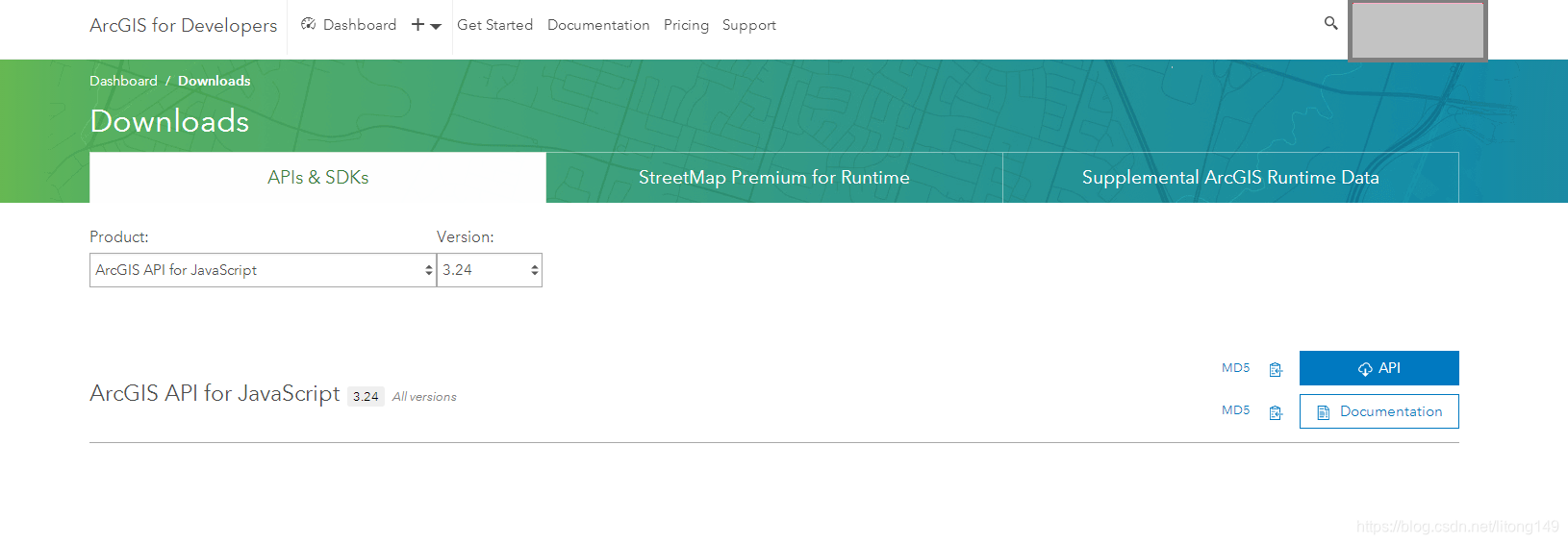
登录后进行下载,由于是在ArcGIS官网进行下载,没有翻墙的话下载比较慢。
这里我把我是用的ArcGIS API for JavaScript 4.13版本分享给大家。
链接: https://pan.baidu.com/s/1HMJqg-XINnMc7m-KQRGiUQ 提取码: kpsk
下载完成后解压;
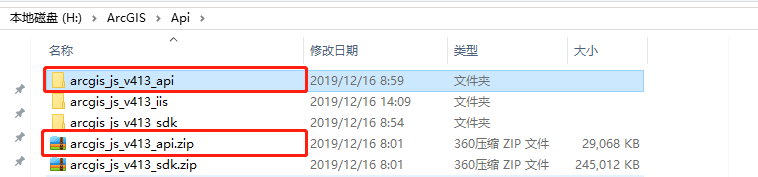
2、发布;
右键,添加网站;
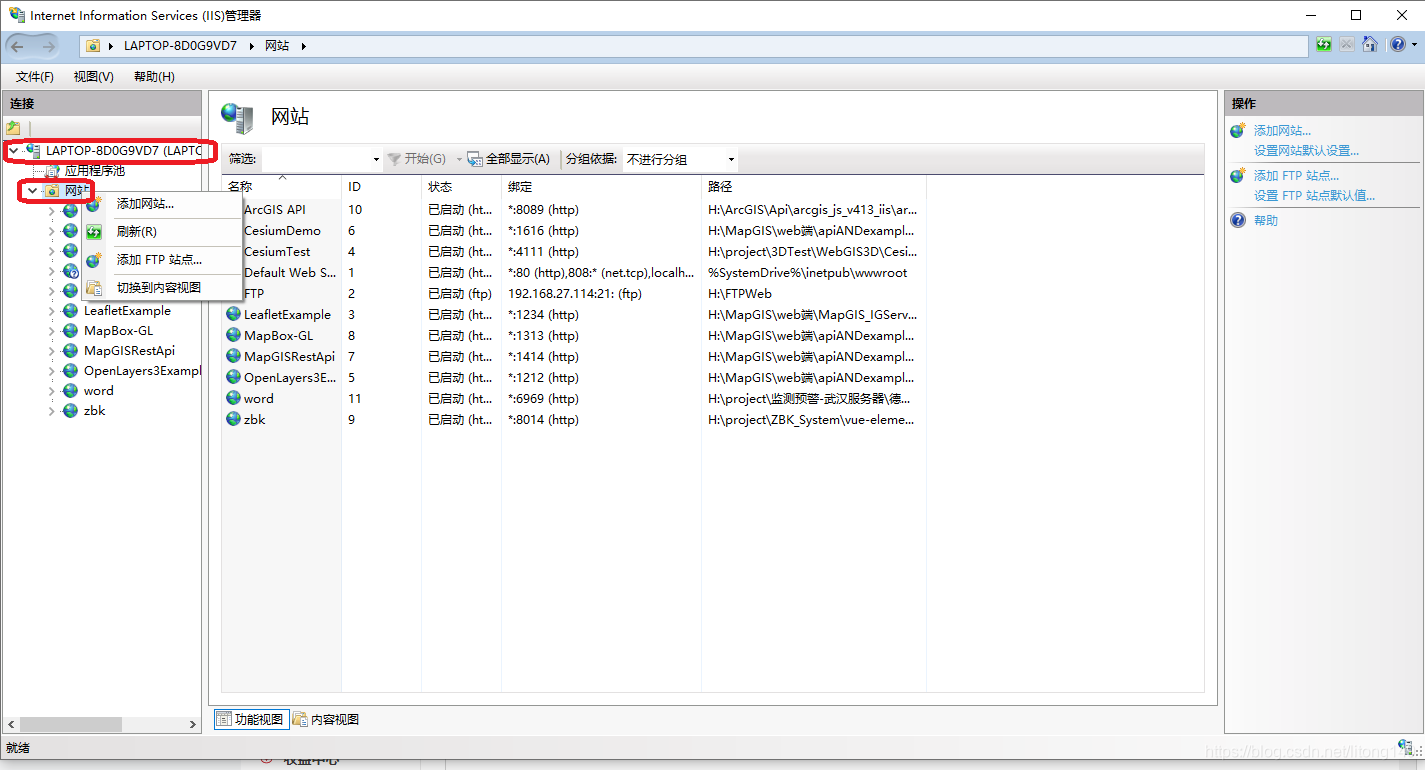
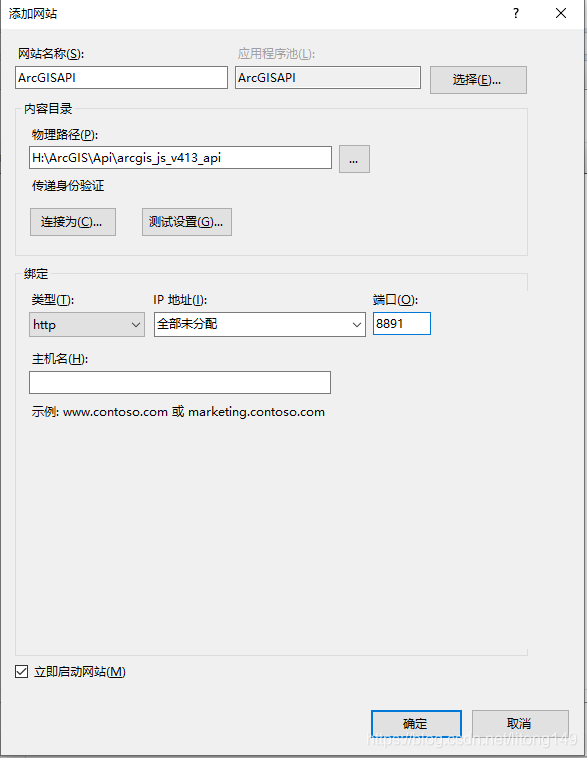
网站名称,随便起一个名称即可。
物理路径:选择解压后的ArcGIS API 文件夹;
我的init.js文件的路径为H:\ArcGIS\Api\arcgis_js_v413_api\arcgis_js_api\library\arcgis4.13\init.js
我发布网站选择的文件夹为H:\ArcGIS\Api\arcgis_js_v413_api\
修改端口号(未被占用即可);
勾选立即启动网站;
点击确定;
IIS管理器左侧网站列表里即可找到发布的网站;
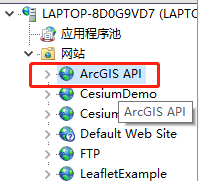
此时,点击浏览网站,网站里是没有东西的;
重点:修改init.js和dojo.js文件中的路径;
init.js文件路径:H:\ArcGIS\Api\arcgis_js_v413_api\arcgis_js_api\library\arcgis4.13\init.js
dojo.js文件路径:H:\ArcGIS\Api\arcgis_js_v413_api\arcgis_js_api\library\arcgis4.13\dojo\dojo.js
修改其中一段https://[HOSTNAME_AND_PATH_TO_JSAPI]dojo字符串
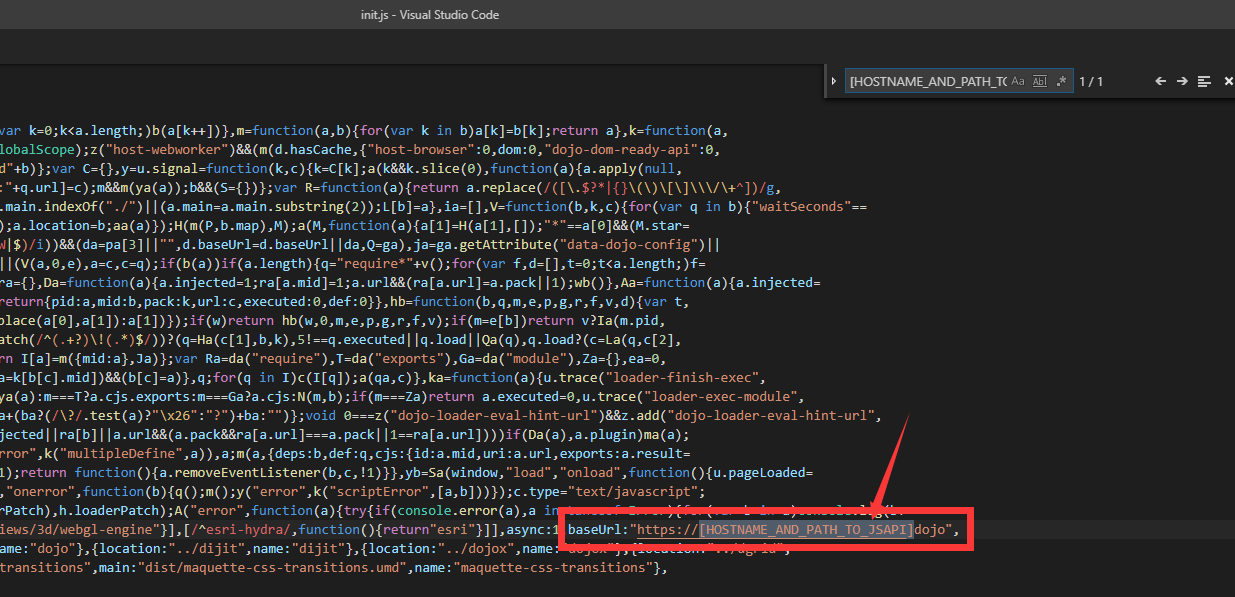
https://[HOSTNAME_AND_PATH_TO_JSAPI]dojo分别修改为:
- init.js:http://localhost:8891/arcgis_js_api/library/4.13/dojo
- dojo.js:http://localhost:8891/arcgis_js_api/library/4.13/dojo
保存修改文件。
文件路径及网站路径对比:
文件路径:
init.js文件路径:H:\ArcGIS\Api\arcgis_js_v413_api\arcgis_js_api\library\arcgis4.13\init.js
dojo.js文件路径:H:\ArcGIS\Api\arcgis_js_v413_api\arcgis_js_api\library\arcgis4.13\dojo\dojo.js
网站路径:
init.js:http://localhost:8891/arcgis_js_api/library/4.13/init.js
dojo.js:http://localhost:8891/arcgis_js_api/library/4.13/dojo/dojo.js
发布网站时,我们选择的物理路径即H:\ArcGIS\Api\arcgis_js_v413_api
发布网站后,http://localhost:8891就相当于文件的物理路径H:\ArcGIS\Api\arcgis_js_v413_api
重新启动网站;
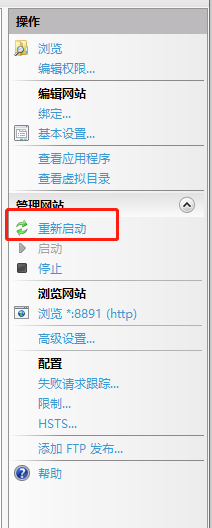
此时,我们在浏览器中输入
http://localhost:8891/arcgis_js_api/library/4.13/init.js
会发现,我们能够加载到init.js文件。
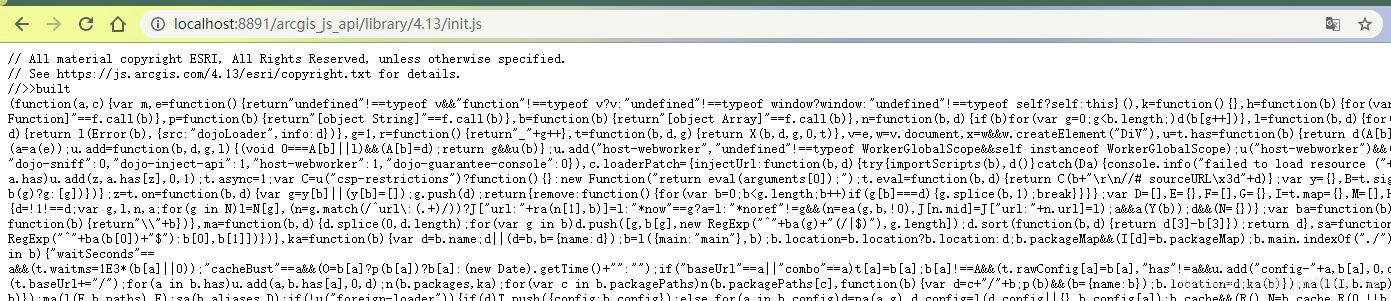
也可以将init.js文件的相对路径写到IIS中,这样直接打开网站就可以访问到init.js文件;
鼠标左键单击网站,IIS管理器中间框中会有一个默认文档;
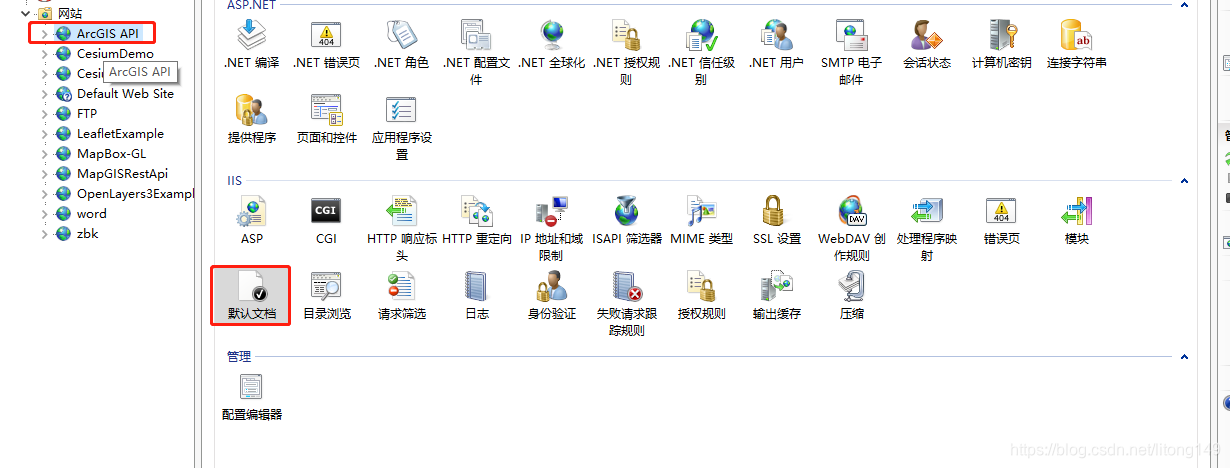
单击添加,将文件的相对路径添加到默认文档中;
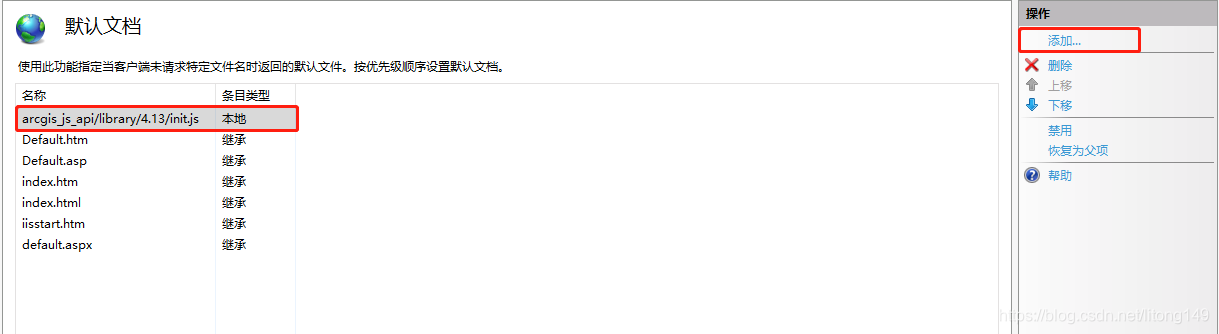
重新启动网站;
在浏览器中输入http://localhost:8891
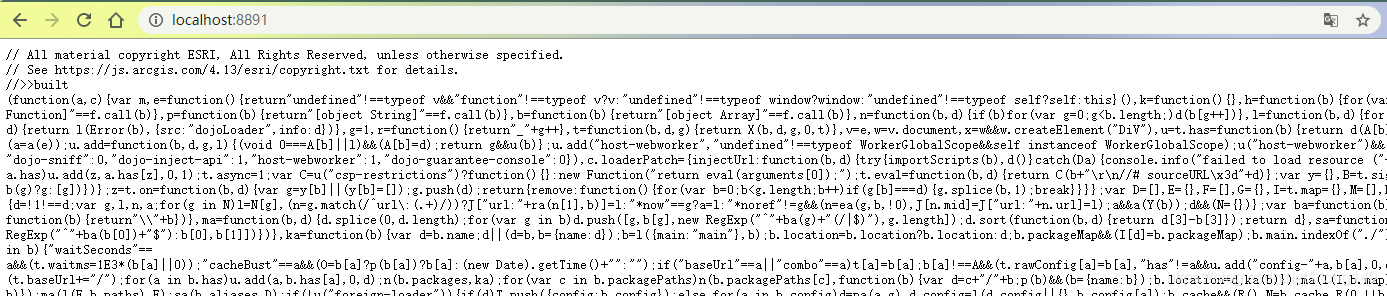








 本教程详细介绍如何通过IIS部署ArcGIS API,包括开启IIS、下载并安装ArcGIS API,以及修改配置文件中的路径设置,确保API在本地环境中正确运行。
本教程详细介绍如何通过IIS部署ArcGIS API,包括开启IIS、下载并安装ArcGIS API,以及修改配置文件中的路径设置,确保API在本地环境中正确运行。
















 947
947

 被折叠的 条评论
为什么被折叠?
被折叠的 条评论
为什么被折叠?








